
из электронной библиотеки / 909291025018320.pdf
.pdf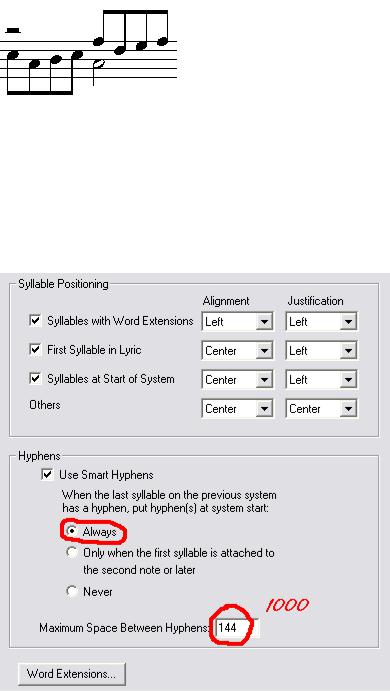
Значения 6
Значения 9
Больше ничего в этой опции не трогаем.
Lyrics (Вокальная подтекстовка)
В верхней рамке – Syllabe Positioning (положение слога под нотой) не трогаем ничего. Подробности этих опций будут разъяснены в уроках
«экспертного» уровня.
В нижней рамке – Hyphens (разделители слогов):
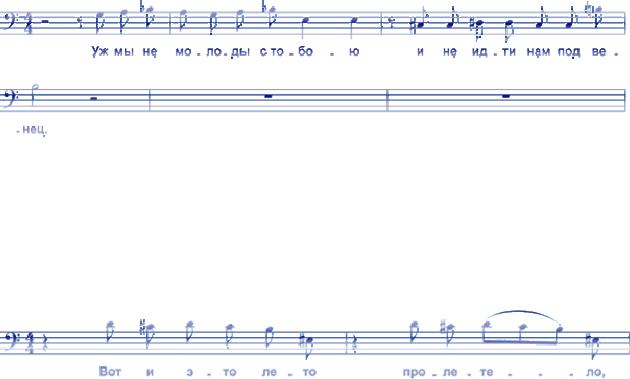
1. Use Smart Hyphens (использовать «интеллектуальные» разделители) ставим на Always.
Перевожу и объясняю.
«Когда последний слог в нотной строке имеет разделитель, то перед слогом на следующей строке разделитель обозначается:
Всегда;
Только когда первый слог привязан ко второй ноте или дальше;
Никогда.»
В российском нотоиздательстве принято всегда (т.е. Always) ставить разделитель перед перенесённым слогом:
2. Maximum Space Between Hyphens (максимальное расстояние между разделителями).
По умолчанию дано 144 EVPU (0,5 дюйма или 1,27 см).
Если расстояние между слогами окажется больше этого, то получится следующее:
Такое тоже не принято в русской нотографике. Чтобы застраховаться от подобного, предлагаю поставить в наш шаблон максимальное расстояние
1000 EVPU (т.е. 8,81944 см или 3,472222 дюйма).
Это ещё не всё. Внизу мы видим кнопочку Word Extentions («словорасширители»). По умолчанию они включены. Это тоже «импортная» опция. И выглядит она так:
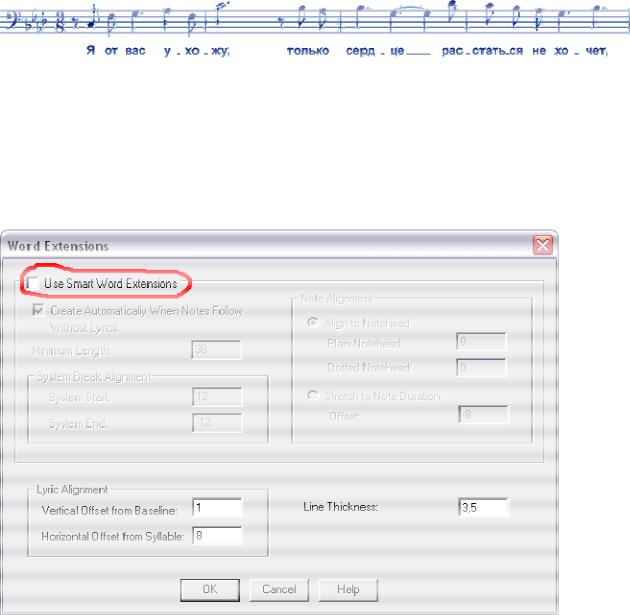
(Обратим внимание: этот расширитель вставляется только там, где слова не разделены паузами.)
А теперь уберём его из нашего шаблона. Для этого нажмём кнопку Word Extentions. Откроется новое окно, в котором убираем самую верхнюю,
основную галку. Все опции раснирителя сразу потускнеют.
Примечание: можно не убирать настройку, а просто в опции Minimum Length (Минимальная длина) поставить какой-нибудь абсурдный параметр типа
5000 EVPU, наподобие того, как мы сделали это с разделителями.
Жмём ОК, закрываем оба окна опций подтекстовки и переходим к следующей настройке:
Music Spacing (Авторанжир)
Когда мы набираем ноты, программа их автоматически ранжирует. В
большинстве случаев это получается неплохо. В некоторых случаях авторанжир лучше запрещать, до этих тонкостей мы когда-нибудь дойдём.
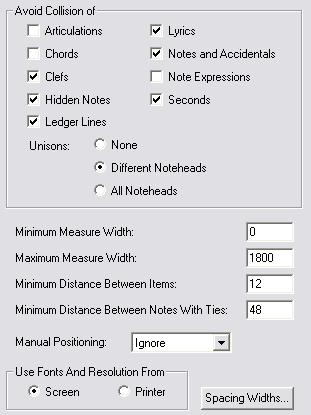
У авторанжира есть ряд настроек. Пожалуй, настройки, которые бы сгодились на все случаи жизни, установить нельзя. Но кое-какую оптимизацию – лучше, чем ту, которая дана по умолчанию – сделать можно и нужно.
Так выглядят настройки по умолчанию:
Верхняя рамка – Avoid Collision of... (Избежание конфликтов): Articulations – обозначения, сделанные в Articulation Tool (см. Урок 7). Chords – джазовая аккордовая цифровка (до неё мы скоро доберёмся). Clefs – ключи.
Hidden Notes – скрытые ноты. Иногда бывает необходимо ввести какие-либо ноты, чтобы потом их скрыть (эту «технику обманов» мы тоже скоро рассмотрим).
Ledger Lines – добавочные линейки.
Lyrics – уже знакомая нам подтекстовка.
Notes and Accidentals – ноты и случайные знаки альтерации.
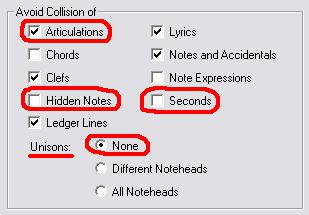
Note Expressions – обозначения, сделанные в Expression Tool (см. Урок 6),
привязанные к нотам.
Seconds – секунды в полифоническом двухголосии.
Настройки полифонических унисонов:
Не раздвигать;
Раздвигать только ноты с разными головками;
Раздвигать все унисоны.
Советую изменить следующие настройки:
С помощью Articulation Tool создаются в том числе и «французские» лиги, и
обозначения Arpeggiato, и скобки, в которые иногда заключают ноты. Всё это требует дополнительного ранжира, так что есть прямой смысл активизировать эту опцию.
Скрытые ноты чаще всего для того и скрываются, чтобы их не видеть и не знать о них. Если, к примеру, есть целая нота с трелью, а скрытыми 32-ми дана расшифровка этой трели (для прослушивания файла), то ранжир для этих невидимых 32-х нам совершенно не нужен. Снимаем галку.
Не так уж много встречается секунд в полифонии. Иногда у этих нот могут встретиться точки. Тогда нужен особый, нестандартный ранжир. Если опция включена, то в любой нестандартной ситуации, когда требуется «ручная работа», программа будет тупо «исправлять» нас, сводя на нет наши усилия.
Вырубим.
Та же ситуация и с унисонами. Посылаем их туда же.
Кроме верхней рамки, в окне диалога есть несколько настроек внизу.

Минимальная и максимальная длина такта вполне приемлемы (главное – минимальная равна нулю, это иногда бывает очень полезно – например, при создании «мнимых» тактов. В старых версиях она была больше нуля, иногда приходилось влезать в эту настройку).
Минимальные/максимальные расстояния между нотами/лигами также вполне удовлетворительны в подавляющем большинстве случаев. Не трогаем.
А вот Manual Positioning: Ignore – это, извините, наглость. Как это так? Всё,
что мы с такой любовью и старанием выровняли руками, будет беспардонно сметено при первом же наведении speedy-рамки? Ну уж фигушки!
Откроем список: неужели ничего стоящего нам не предложат?
Есть! Incorporate! Устанавливаем.
Едем дальше...
Repeats (Знаки повторения)
Эту опцию можно и не перестраивать. Правда, несколько раздражают границы вольт:
Начало вольты хотелось бы ровно по тактовой черте, а оно выступает где-то на 2 EVPU. Конец хорошо бы сместить влево, к тонкой черте. Посмотрим,
что у нас есть.
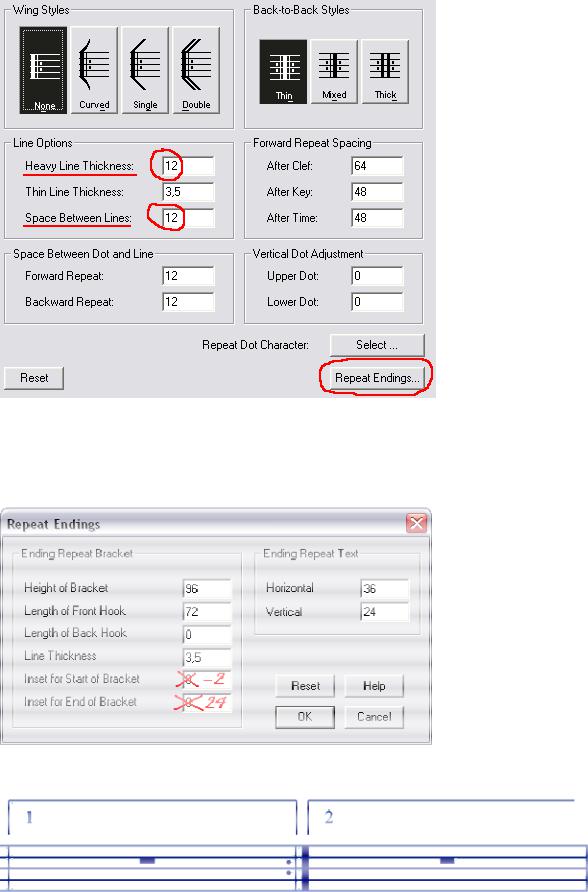
На рисунке я отметил ширину жирной черты, расстояние между чертами – на сумму этих величин мы укоротим вольту – и кнопку, которая выводит диалог для правки вольты. Вот этот диалог:
Исправляем две настройки, как указано. Получаем:
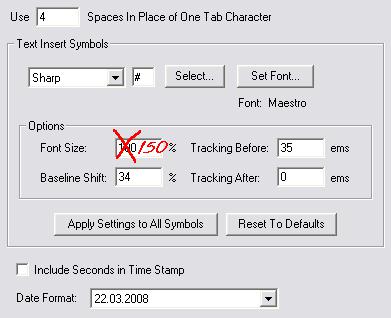
Заметим, что вторая вольта нежелательно укоротилась (на те самые 24 EVPU).
Но будем помнить, что идеальных универсальных настроек автоматом не сделаешь, всё равно руками двигать многое придётся. Главное – постараться сделать так, чтобы ручной работы было поменьше, и она была бы полегче.
Впрочем, я уже сказал, что эту опцию редактировать не обязательно.
Следующая опция:
Text (но не любой текст, а только тот, который создаётся в Text Tool)
Русский шрифт мы уже настроили в опции Fonts. А что можно настроить
здесь?
ВText Tool, помимо заголовков, удобно делать всевозможные примечания, а
также обозначения педали для арфы. Например, Do Fa Sol .
Вменю текстового редактора есть опция Inserts, с помощью которой можно вставить в текст уже готовые знаки альтерации, а также выбрать символы для вставки. Всё это хорошо, только диезы-бемоли-бекары получаются слишком мелкие. А вытягивать их вручную... тогда пропадает смысл опции Inserts.
Но их размер по умолчанию можно увеличить. В окне диалога опции Text
можно настроить размер их шрифта в процентах (к шрифту основного текста). Я предлагаю 150:
Здесь мы настроили диезы. Теперь раскроем список со знаками альтерации
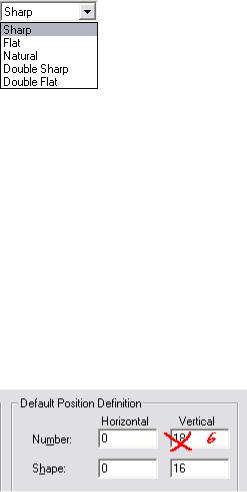
и повторим настройку для каждого из них.
И последнее:
Tuplets (три-, кварт-, квинт-... в общем, «многооли»)
Если помните, в опции Fonts мы настраивали для них специальный шрифт.
Но каков бы ни был шрифт, по умолчанию они располагаются слишком далеко от вязки. Приблизим.
В верхнем правом углу диалога находится Default Position Definition (Определение позиции по умолчанию). Там нужно исправить вертикальную позицию номера:
Итак, мы настроили Document Options. Но это ещё не всё. Теперь займёмся параметрами страницы (размер бумаги, поля, масштаб нотоносцев и т.д.).
Стандарты издательства «Композитор»
Параметры страницы
Поля (все размеры даны в единицах EVPU):
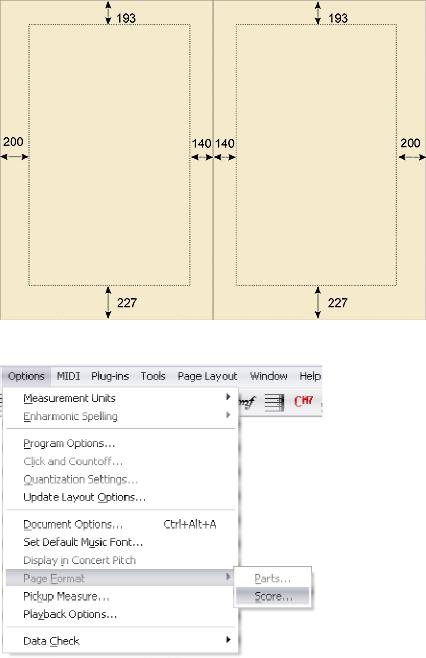
Теперь откроем Options > Page Format > Score:
Установим настройки, показанные в этом окне диалога:
